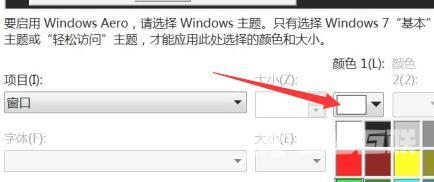win7文件夹背景色设置流程是找到“个性化”,进入个性化设置后,找到并点击下方的“窗口颜色”,选择“高级外观设置”。点击项目下面的菜单,选择“窗口”。然后在右侧的颜色处
win7文件夹背景色设置流程是找到“个性化”,进入个性化设置后,找到并点击下方的“窗口颜色”,选择“高级外观设置”。点击项目下面的菜单,选择“窗口”。然后在右侧的颜色处就可以更改文件夹背景颜色了。
win7文件夹背景色怎么设置相关推荐:win7不能录音怎么办

1、首先点击桌面空白处,在下拉菜单底部找到“个性化”
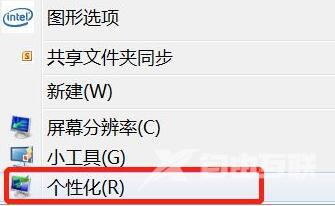
2、进入个性化设置后,找到并点击下方的“窗口颜色”,如图所示。
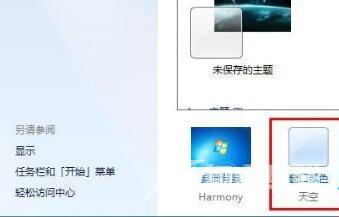
3、进入窗口颜色设置后,来到界面最下方,选择“高级外观设置”。
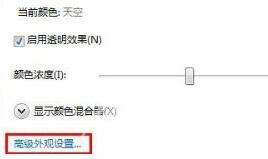
4、点击项目下面的菜单,选择“窗口”。
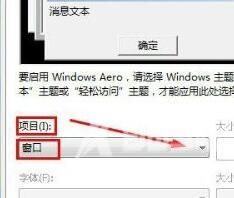
5、然后在右侧的颜色处就可以更改文件夹背景颜色了。